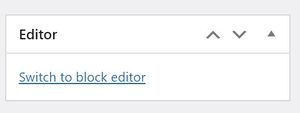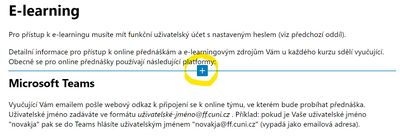Editace obsahu prostřednictvím blokového editoru: Porovnání verzí
| Řádek 17: | Řádek 17: | ||
Přidávat nové bloky můžete jak nakonec stránky, tak mezi jakékoli jiné dva bloky. K přidávání nového bloku slouží tlačítko + , které se objeví, pokud myší najedete mezi dva bloky, nebo na konec stránky: | Přidávat nové bloky můžete jak nakonec stránky, tak mezi jakékoli jiné dva bloky. K přidávání nového bloku slouží tlačítko + , které se objeví, pokud myší najedete mezi dva bloky, nebo na konec stránky: | ||
| − | [[File:WPBlockEditor03.jpeg| | + | [[File:WPBlockEditor03.jpeg|400px|okraj]] |
Verze z 7. 6. 2022, 10:11
Pro editaci webových stránek WordPressu používejte blokový editor, protože to zajistí, že výsledné stránky budou odpovídat standardům responsivního webu.
Blokový editor prezentuje stránku jako posloupnost samostatných bloků, kde v každém bloku je pouze jeden typ obsahu. Samostatný blok je tedy nadpis, další samostatný blok je text, další samostatný blok je obrázek atd.
Při vstupu do editace stránky se do blokového editoru přepnete tlačítkem v pravé dolní části obrazovky:
Pokud upravujete již existující stránku, zobrazí se Vám nabídka "Převést na bloky":
Následně se Vám obsah článku převede na sérii bloků.
Přidávání nových bloků obsahu
Přidávat nové bloky můžete jak nakonec stránky, tak mezi jakékoli jiné dva bloky. K přidávání nového bloku slouží tlačítko + , které se objeví, pokud myší najedete mezi dva bloky, nebo na konec stránky: